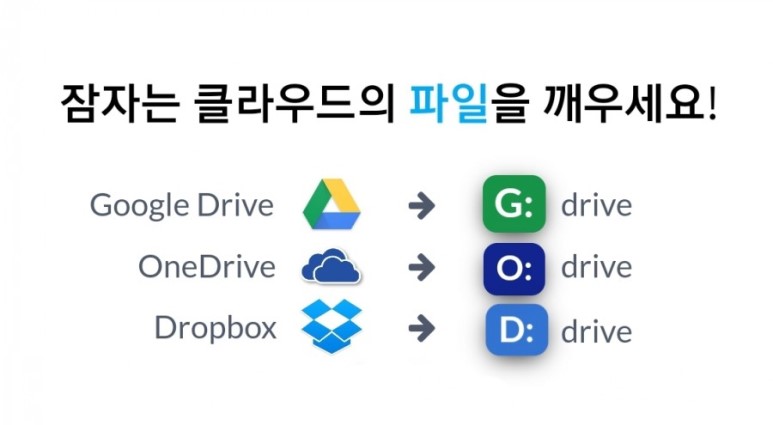
레이드라이브(RaiDrive)로 컴퓨터의 저장 공간이 늘어나고,
PC와 스마트폰간 파일 교환도 수월해 집니다~!!
구글 드라이브, 구글 포토, 원드라이브, 드롭박스 같은 클라우드 스토리지 뿐만아니라
WebDAV, FTP/FTPS, SFTP를 지원하는 NAS, 공유기와 같은 장비도 윈도우즈 드라이브로 만듭니다.
개인/기업/공공 어디서나 무료로 사용할 수 있습니다.
먼저, 구글 계정이 없는 분은 계정부터 만드세요!! 구글은 15GB를 주네요~ ^^
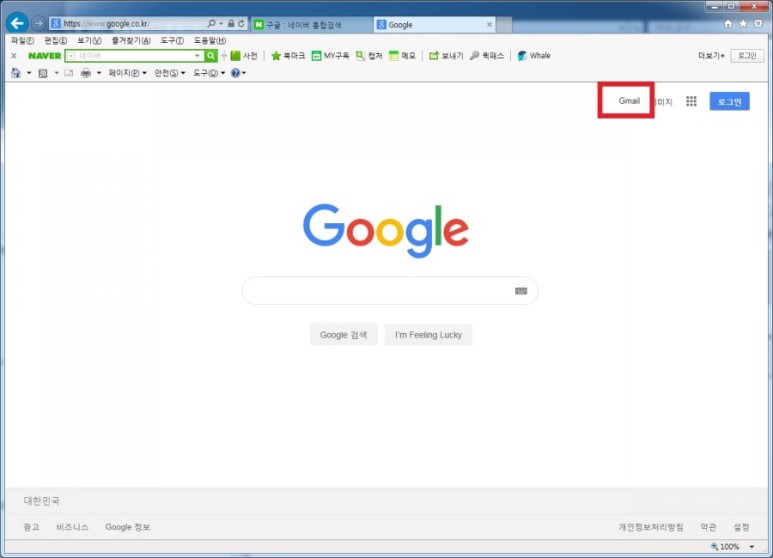
[ 다운로드 및 설치방법 ]
1. 제작사 홈페이지나 네이버 소프트웨어 검색에서 아래 레이드라이브를 검색해 설치 파일을 다운로드 받습니다.
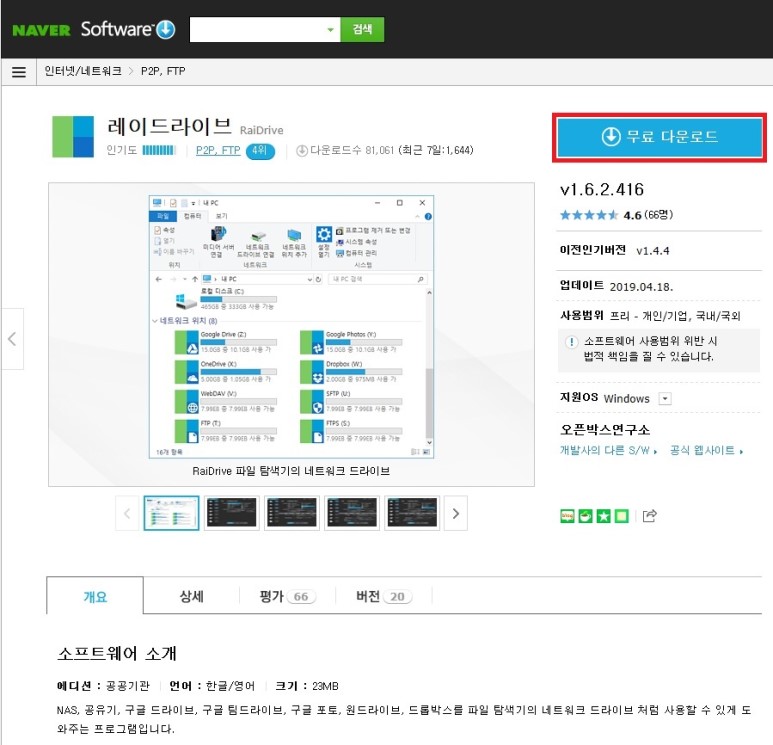
[제작사 홈페이지]
[다운로드 링크]
https://software.naver.com/software/summary.nhn?softwareId=GWS_002207
2. 다운로드 된 RaiDrive_1.6.2.416 설치 파일을 실행합니다.

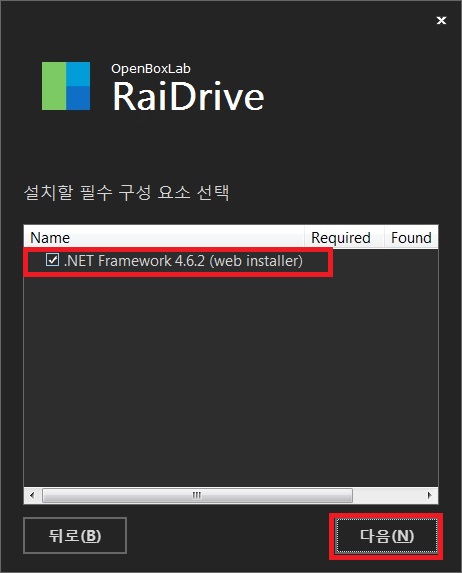
- .NET Framework 4.6.2 이상을 필요로 한데, 설치과정에서 자동으로 다운받아 설치할 수 있습니다.
3. "동의함"에 체크해 주시고 설치 버튼을 눌러줍니다.

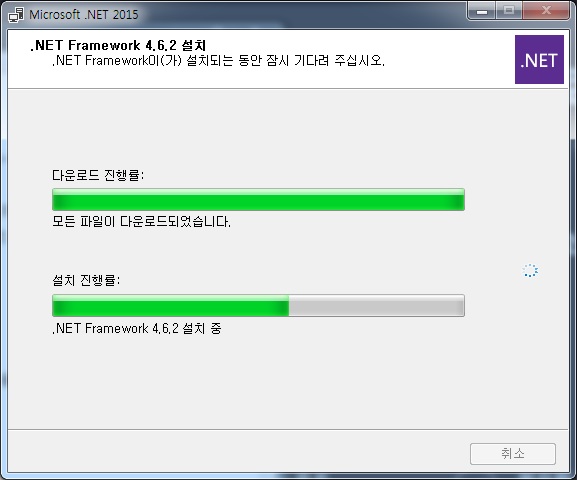
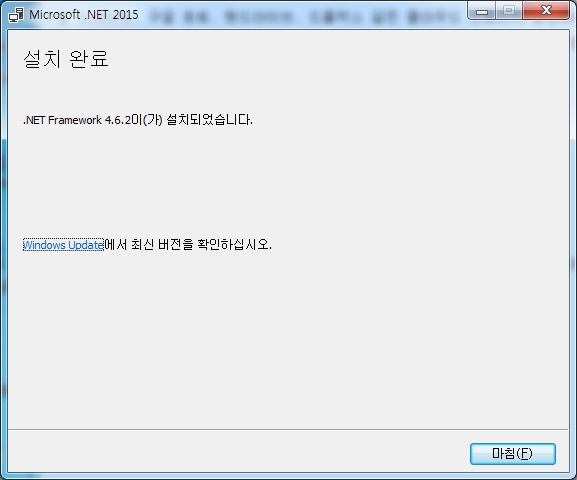

4. "나중에 다시 시작" 하셔도 무방합니다.

5. 사용권 계약 조건에 "동의" 체크 해주시고 설치 버튼을 누릅니다.


6. 설치가 완료되었습니다.
[ 네트워크 드라이브 연결(추가)하기 ]
7. 바탕화면의 RaiDrive 아이콘으로 RaiDrive를 실행하고, 상단의 "Add" 버튼을 눌러줍니다.

8. 구글 드라이브를 선택해주시고, 윈도우탐색기에 들어갈 드라이브명(기본값은 Z:\) 확인 후 OK 버튼을 누릅니다.
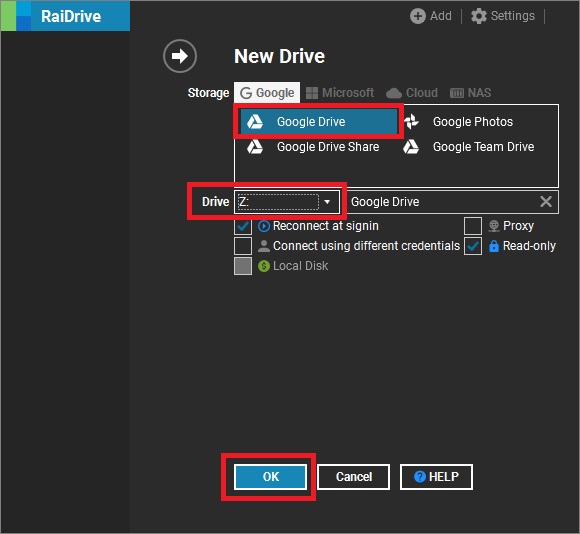

9. 이때, 인터넷 브라우저에 구글 계정 접속 탭이 생겨나는데, 구글 계정 아이디(xxxxx@gmail.com)를 입력해주세요.
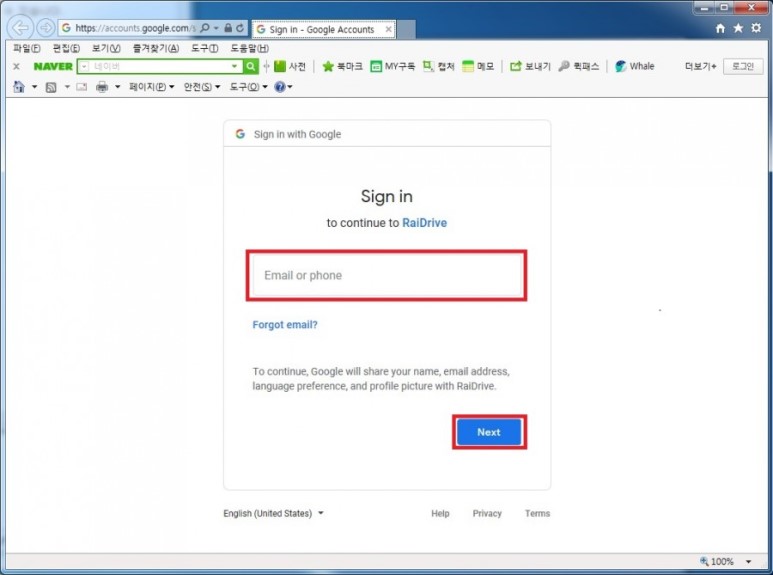
- 구글 계정 패스워드 입력해주세요

10. 이제, 윈도우탐색기를 확인합니다.

- 스마트폰 구글 드라이브에 접속해 보세요(일치 하시나요?)

11. 드라이브 연결을 끊고 싶으면 Disconnect 를 누릅니다.
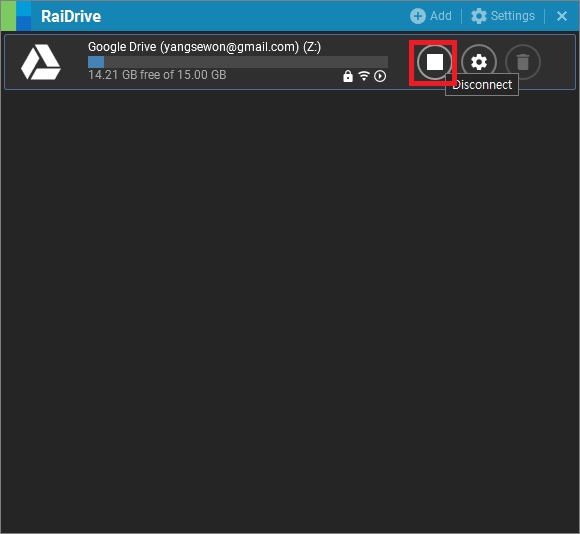
12. 참고로, 이 프로그램의 기본값은 윈도우 시작 시 자동 실행되는데, 원하지 않은 경우 Settings에서 아래와 같이 체크를 해제해 주시면 되겠습니다.

래이드라이브(RaiDrive)는
NAS의 WebDAV/FTP 연결도 가능하고,
구글 드라이브(Google Drive)를 비롯해 원드라이브(OneDrive), 드롭박스(Dropbox) 등 여러가지 클라우드를 윈도우탐색기 드라이브로 만들 수 있습니다.
같은 방법으로 구글 포토(Google Photos)도 연결해보세요.
최대 8개의 드라이브 연결을 지원합니다~!!



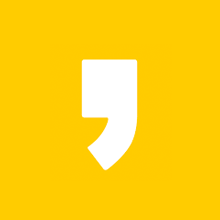




최근댓글